사파리는 맥북 사용자들에게 빠르고 안전한 웹 서핑 경험을 제공합니다. 하지만 때때로 필요한 팝업이 차단되어 불편함을 겪을 수 있습니다. 팝업 차단 기능은 사용자의 안전을 위한 것이지만, 특정 웹사이트에서 팝업이 필요할 때는 이를 허용해야 할 경우도 있습니다. 이 글에서는 맥북 사파리에서 팝업을 허용하거나 차단하는 방법에 대해 자세히 알아보겠습니다. 정확하게 알려드릴게요!
사파리에서 팝업 차단 설정하기
사파리 환경설정 열기
사파리의 팝업 차단 기능을 조정하기 위해서는 먼저 사파리 브라우저의 환경설정을 열어야 합니다. 상단 메뉴바에서 ‘사파리’라는 항목을 클릭하고, 드롭다운 메뉴에서 ‘환경설정’을 선택하세요. 그러면 여러 탭이 있는 새 창이 열립니다. 이곳에서 다양한 설정을 확인할 수 있으며, 팝업 관련 옵션은 ‘웹사이트’ 탭 안에 위치해 있습니다.
팝업 차단 기능 활성화
‘웹사이트’ 탭으로 이동한 후 좌측 사이드바에서 ‘팝업창’ 옵션을 찾아 클릭합니다. 여기에서는 현재 방문 중인 웹사이트에 대한 팝업 차단 상태를 개별적으로 설정할 수 있습니다. 기본적으로 ‘모든 웹사이트에서 팝업차단’이 활성화되어 있지만, 특정 사이트에 대해 허용하거나 차단할 수 있는 유연성을 제공합니다. 각 웹사이트 옆의 드롭다운 메뉴를 통해 원하는 설정으로 변경하면 됩니다.
변경 사항 저장하기
설정을 마친 후에는 반드시 변경 사항이 저장되었는지 확인해야 합니다. 사파리는 자동으로 변경된 내용을 반영하지만, 특정 상황에서는 브라우저를 재시작해야 할 수도 있습니다. 모든 설정이 완료되었다면 이제 원하는 웹사이트에서 필요한 팝업을 자유롭게 사용할 수 있을 것입니다.
특정 웹사이트에서만 팝업 허용하기
허용할 웹사이트 선택하기
특정 웹사이트에서만 팝업을 허용하고 싶다면 앞서 설명한 방법으로 ‘웹사이트’ 탭에 들어가세요. 이후 허용하고 싶은 웹사이트를 목록에서 찾아 해당 사이트 옆의 드롭다운 메뉴를 클릭하여 ‘허용’을 선택합니다. 이렇게 하면 그 사이트에서는 모든 팝업이 정상적으로 표시됩니다.
작동 확인하기
변경한 설정이 제대로 작동하는지 확인하려면 해당 웹사이트로 돌아가 필요한 작업이나 정보를 다시 시도해 보세요. 만약 여전히 문제가 발생한다면, 브라우저 캐시나 쿠키 문제일 수 있으니 이를 삭제해 보거나 사파리를 완전히 종료 후 다시 실행해보는 것도 좋은 방법입니다.
여러 사이트에 대한 관리 방법
여러 개의 웹사이트에서 팝업을 허용해야 하는 경우, 위와 같은 방식으로 각각의 사이트를 개별적으로 관리할 수 있습니다. 필요에 따라 언제든지 허용과 차단을 반복해서 조절할 수 있으므로 항상 최적의 서핑 경험을 유지할 수 있습니다.
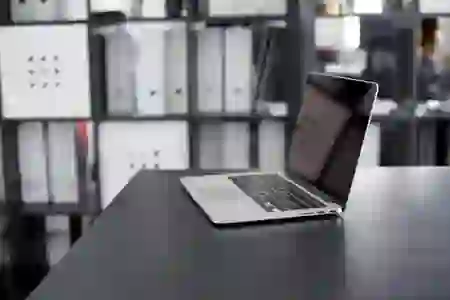
맥북 사파리 팝업 허용 및 차단 방법
팝업 알림 및 경고 이해하기
팝업 알림 종류 알아보기
사파리는 사용자가 원하지 않는 팝업을 차단하는 데 중점을 두지만 때때로 유익한 정보나 알림도 포함될 수 있습니다. 이러한 알림은 일반적으로 화면 상단에 배너 형태로 나타나며, 사용자가 직접 이를 클릭하여 더 많은 정보를 얻거나 행동을 취하도록 유도합니다.
알림 해제 및 재설정하기
필요 없는 알림이나 경고가 계속 나타난다면 이를 해제하거나 재설정하는 것이 좋습니다. 사파리 환경설정 내 ‘알림’ 섹션에서 이러한 알림들을 관리하며 필요 없는 것은 비활성화 할 수 있고, 새로운 알림 요청이 올 경우에도 쉽게 승인 또는 거부할 수 있습니다.
일반적인 문제 해결법 찾기
때때로 알려진 문제들이 발생할 수도 있으며 이럴 때는 사파리 도움말 센터를 참고하거나 온라인 포럼 등에서 사용자들의 경험담과 해결책들을 살펴보는 것도 유익합니다. 많은 경우 간단한 재설정이나 업데이트만으로도 문제를 해결할 수 있으니 적극적으로 정보 검색을 해보세요.
안전하게 서핑하기 위한 추가 조치들
브라우저 업데이트 유지하기
사파리를 안전하게 사용하는 가장 기본적인 방법은 항상 최신 버전을 유지하는 것입니다. Apple은 정기적으로 보안 패치를 제공하므로 이를 적용하면 알려진 취약점으로부터 보호받고 보다 나은 성능과 안정성을 경험할 수 있습니다.
신뢰할 수 있는 사이트 리스트 만들기
자주 사용하는 웹사이트 리스트를 만들어 보세요. 특히 금융 거래나 개인정보 입력이 필요한 사이트는 더욱 신뢰성이 중요합니다. 이러한 사이트들은 별도의 즐겨찾기로 분류해두고 자주 방문하여 편리함과 안전성을 동시에 확보하세요.
VPN 사용 고려하기
추가적인 보안을 원한다면 VPN(가상 사설망) 서비스를 사용하는 것도 좋은 방법입니다. VPN은 인터넷 트래픽을 암호화하여 외부 공격자로부터 정보를 보호하며, 공공 Wi-Fi 네트워크에서도 안전하게 서핑할 수 있도록 도와줍니다.
마지막으로 정리하면서
사파리에서 팝업 차단 기능을 설정하는 것은 안전하고 효율적인 웹 서핑을 위해 매우 중요합니다. 환경설정을 통해 필요한 웹사이트에서만 팝업을 허용함으로써 유용한 정보를 놓치지 않을 수 있습니다. 또한, 정기적인 브라우저 업데이트와 신뢰할 수 있는 사이트 리스트를 유지하면 보안을 강화할 수 있습니다. 이러한 조치를 통해 더욱 쾌적하고 안전한 인터넷 사용 환경을 마련할 수 있습니다.
추가적인 참고 사항
1. 사파리의 팝업 차단 설정은 항상 최신 상태로 유지해야 합니다.
2. 특정 웹사이트에서의 팝업 허용/차단은 필요에 따라 언제든지 변경 가능합니다.
3. 브라우저 캐시 및 쿠키를 주기적으로 삭제하여 성능을 향상시킬 수 있습니다.
4. 알림 관리 기능을 통해 필요 없는 경고를 해제할 수 있습니다.
5. VPN 사용 시 공공 Wi-Fi에서도 안전하게 서핑할 수 있습니다.
내용 정리 및 요약
사파리에서의 팝업 차단 설정은 웹사이트별로 유연하게 조정이 가능하며, 이를 통해 사용자에게 필요한 정보를 효과적으로 제공받을 수 있습니다. 알림 관리, 브라우저 업데이트 및 신뢰할 수 있는 사이트 관리는 보안을 강화하고 쾌적한 서핑 경험을 제공합니다. 추가적으로 VPN 사용은 공공 네트워크에서의 보안을 높이는 좋은 방법입니다.
자주 묻는 질문 (FAQ) 📖
Q: 맥북 사파리에서 팝업 차단을 해제하려면 어떻게 해야 하나요?
A: 맥북 사파리에서 팝업 차단을 해제하려면, 사파리를 열고 메뉴 바에서 ‘사파리’를 클릭한 후 ‘환경설정’을 선택합니다. ‘웹사이트’ 탭으로 이동하고 왼쪽에서 ‘팝업 창’을 선택한 후, 특정 사이트에 대해 팝업 허용을 선택하거나 전체적으로 팝업 차단을 해제할 수 있습니다.
Q: 특정 웹사이트에서만 팝업을 허용하려면 어떻게 설정하나요?
A: 특정 웹사이트에서만 팝업을 허용하려면, 해당 웹사이트를 방문한 후 주소 표시줄 왼쪽의 ‘A’ 아이콘을 클릭하고 ‘팝업 창 허용’ 옵션을 선택하면 됩니다. 이렇게 하면 그 사이트에서만 팝업이 허용됩니다.
Q: 사파리에서 팝업이 계속 차단되는 경우 어떻게 해결하나요?
A: 사파리에서 팝업이 계속 차단되는 경우, 환경설정에서 ‘웹사이트’ 탭의 ‘팝업 창’ 설정을 확인하고, ‘차단’으로 설정된 사이트가 있는지 확인하세요. 필요하다면 해당 사이트의 팝업 허용 옵션을 변경하거나, 브라우저를 재시작하여 문제가 해결되는지 확인해 보세요.
[연관 포스트 몰아보기]
➡️ 맥북 사파리 팝업 차단 설정과 해제하는 법 완벽 가이드
